A nyomtató típusának és sorozatszámának megkeresése Windows 11 rendszeren
Microsoft A Windows 10 Windows 11 Hős / / April 03, 2023

Utolsó frissítés dátuma

Ha gyorsan meg kell találnia a nyomtató modelljét vagy sorozatszámát, ezt egyszerűen megteheti a Windows 11 rendszerben. Ez az útmutató elmagyarázza, hogyan.
Ha valami nem stimmel a nyomtatóval, lehet, hogy ismernie kell a nyomtató modelljét, gyártóját és sorozatszámát. Ezek az információk segíthetnek a hibaelhárításban, a tinta- vagy festékkazetták cseréjében, az alkatrészek cseréjében vagy a gyártó segítségének kérésében.
A jó hír az, hogy a Windows 11 rendszerben könnyen megtalálhatja a nyomtató adatait. Megjeleníti a nyomtató modelljét, gyártóját, sorozatszámát és egyéb fontos információkat.
Az alábbiakban bemutatjuk, hogyan találhatja meg a nyomtató modelljét és sorozatszámát Windows 11 rendszeren.
Nyomtatómodell vagy sorozatszám keresése Windows 11 rendszeren
Ha új nyomtatótintára van szüksége, vagy ha a nyomtatóval kapcsolatos hibát elhárít, elengedhetetlen a típus- és sorozatszám beszerzése.
Szerencsére ezt megteheti a Windows 11 Beállítások alkalmazásán keresztül.
A nyomtatóinformációk megtalálása a Windows 11 Beállítások között:
- Nyissa meg a Start menüt.
- megnyomni a Beállítások kb.
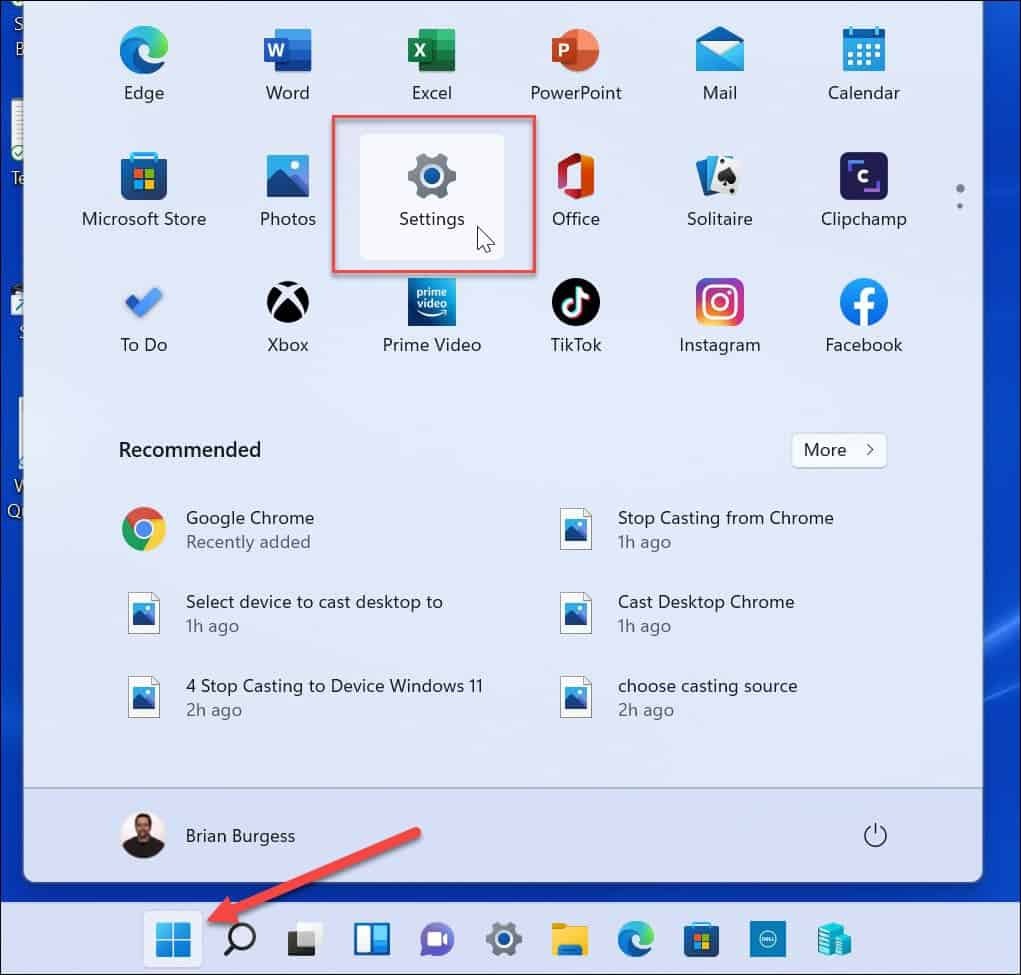
- Ban ben Beállítások, kattintson Bluetooth és eszközök a bal oldali menüből.
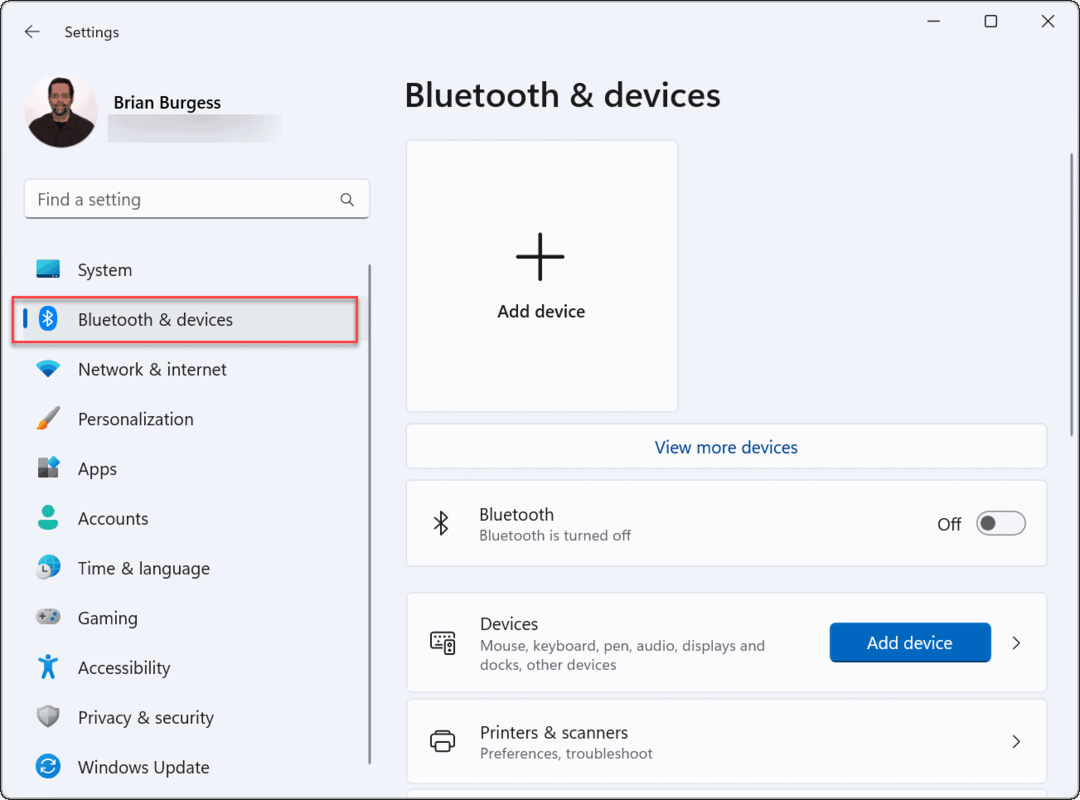
- Kattintson Nyomtatók és szkennerek a jobb oldali lehetőségek közül.
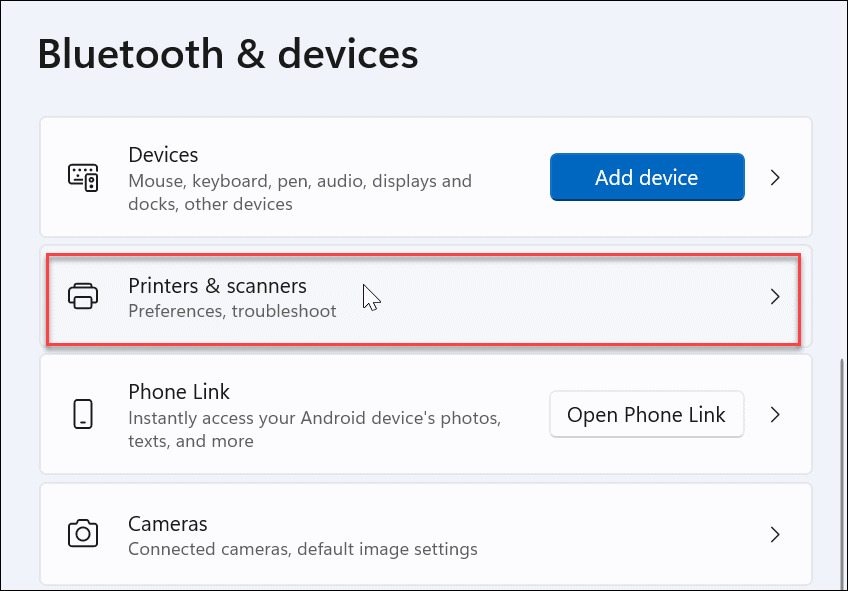
- Válassza ki a kívánt nyomtatót a Nyomtatók és szkennerek menü.
- Jegyzet: A nyomtatónevek rendszerenként eltérőek lehetnek, különösen, ha van ilyen átnevezte a nyomtatót korábban. Ügyeljen arra, hogy a megfelelő nyomtatót válassza ki, ha több is van a listán.
-
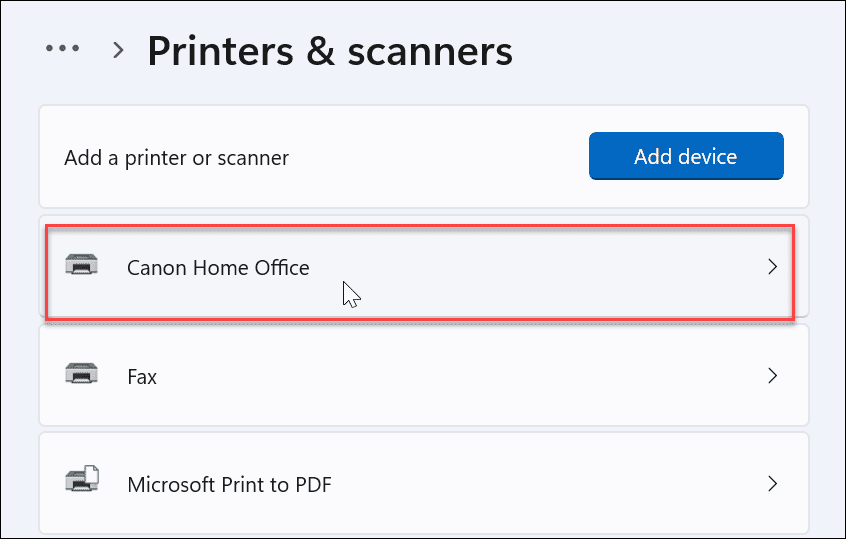 Alatt Több információ szakaszban bontsa ki a Eszköz információ menü.
Alatt Több információ szakaszban bontsa ki a Eszköz információ menü.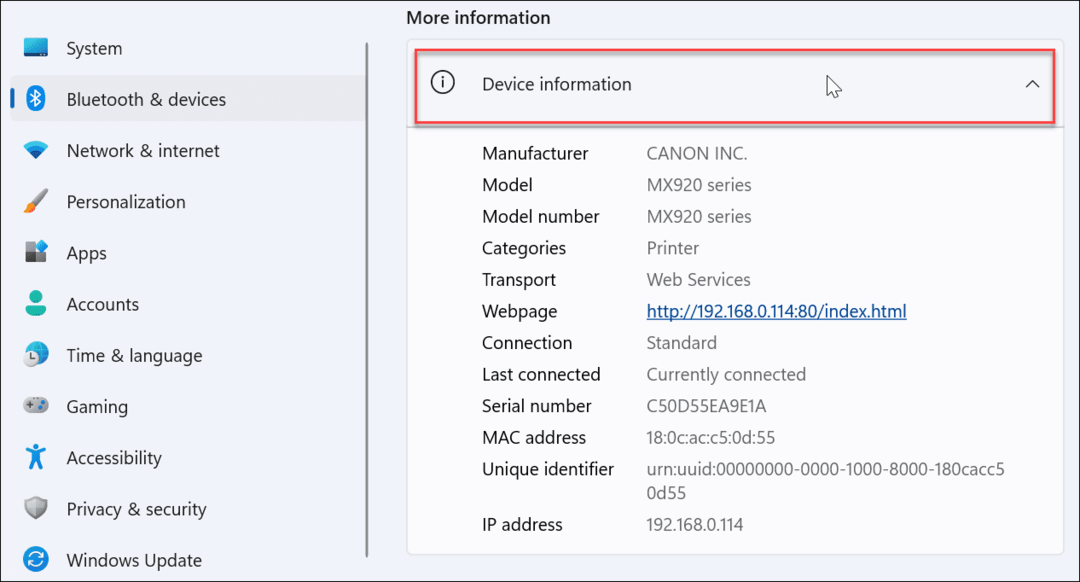
- A Eszköz információ képernyőn sok információt láthat a nyomtatóról, beleértve a nyomtató gyártóját, modellszámát, sorozatszámát és egyéb adatokat.
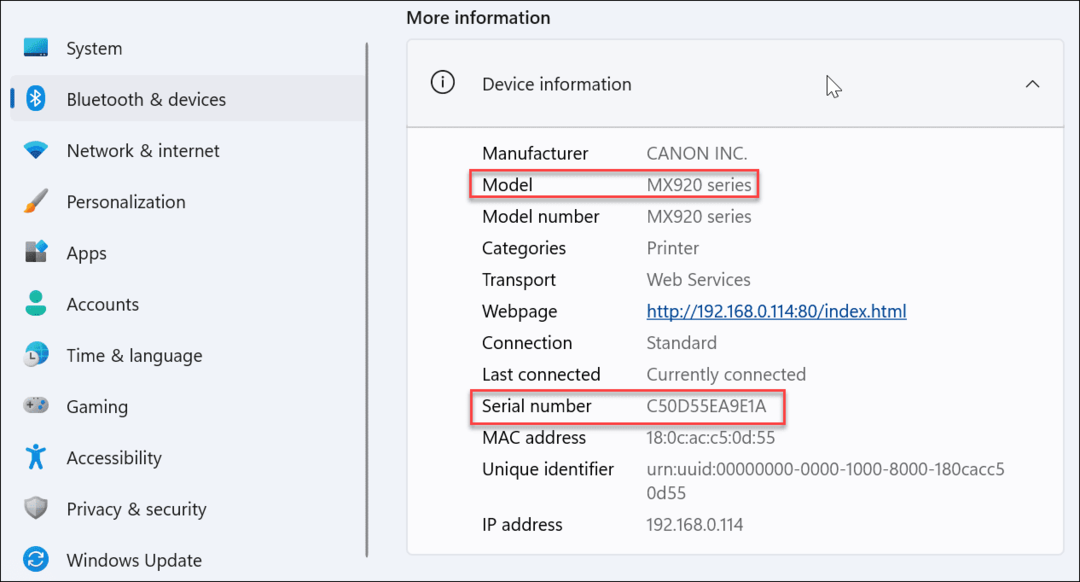
Ez a rész egyéb hasznos nyomtatóadatokat tartalmaz. Ez magában foglalja a nyomtató csatlakozási adatait, többek között Mac cím és eszköz IP-címe. Ez az információ hasznos lehet, amikor megpróbálja elhárítani a nyomtató problémáját a Wi-Fi hálózat.
Hozza ki a legtöbbet a nyomtatásból Windows rendszeren
A fenti lépések segítségével gyorsan megtalálhatja a nyomtatómodellre és a sorozatszámra vonatkozó információkat a Windows 11 rendszeren.
Szeretnéd egyszerűbbé tenni a nyomtatást? Ha többfelhasználós környezettel rendelkezik, megteheti nyomtató megosztása Windows 11 rendszeren. Érdemes megfontolni néhány tipp, amellyel pénzt takaríthat meg a nyomtató tintáján és papíron ha rendszeresen nyomtat.
Gondjai vannak a nyomtatással? Ha látod a A nyomtató-illesztőprogram javítása nem érhető el hiba a Windows 11 rendszeren, el kell végeznie a probléma elhárítását.
Hogyan találja meg a Windows 11 termékkulcsát
Ha át kell vinnie a Windows 11 termékkulcsát, vagy csak az operációs rendszer tiszta telepítéséhez van szüksége rá,...
A Google Chrome gyorsítótárának, a cookie-k és a böngészési előzmények törlése
A Chrome kiváló munkát végez a böngészési előzmények, a gyorsítótár és a cookie-k tárolásában, hogy optimalizálja a böngésző teljesítményét az interneten. Az övé, hogyan kell...
Bolti áregyeztetés: Hogyan szerezzen online árakat az üzletben történő vásárlás során
A bolti vásárlás nem jelenti azt, hogy magasabb árat kell fizetnie. Az ár-egyeztetési garanciáknak köszönhetően online kedvezményeket kaphat vásárlás közben...



